
时间:2020-11-21 03:57:11 来源:www.win10xitong.com 作者:win10
今天小编的电脑就发生了Win1064位系统怎么连接共享的问题,即便是很多平时能够独立解决很多问题的网友这次也可能不知道怎么处理Win1064位系统怎么连接共享的问题,要是想自己学习学习解决Win1064位系统怎么连接共享的方法,也是可以的,可以尝试以下小编的办法:1、打开电脑文件资源管理器,点击最下方的网络按钮;2、系统会自动搜素处同一局域网的其他电脑设备,找到共享过打印机的那台(须对方已经将自己装的打印机共享),双击访问即可,这样这个问题就解决啦!大伙还是没有明白的话下面我们就一步一步的详细说说Win1064位系统怎么连接共享的详细处理手法。
详细添加方法如下:
第一步:打开电脑文件资源管理器,点击最下方的网络按钮;
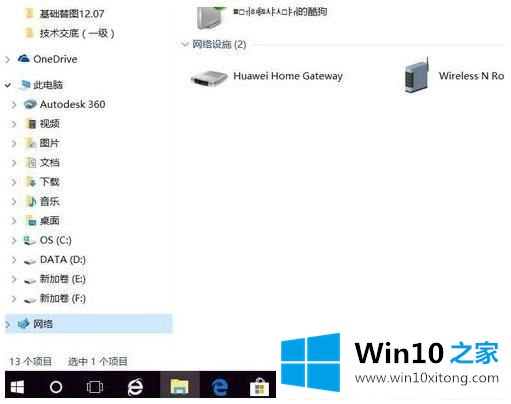
第二步:系统会自动搜素处同一局域网的其他电脑设备,找到共享过打印机的那台(须对方已经将自己装的打印机共享),双击访问;
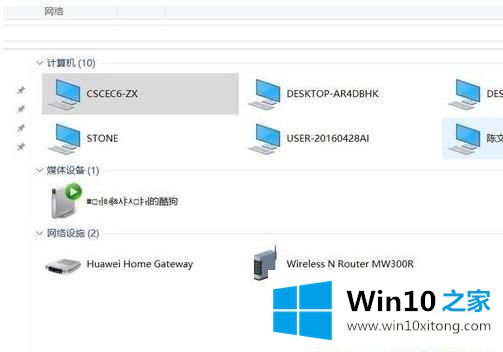
第三步:在弹出的对话框中填写对方的用户名和访问密码(通常为对方电脑的注册邮箱及开机密码),点击确定访问该电脑;
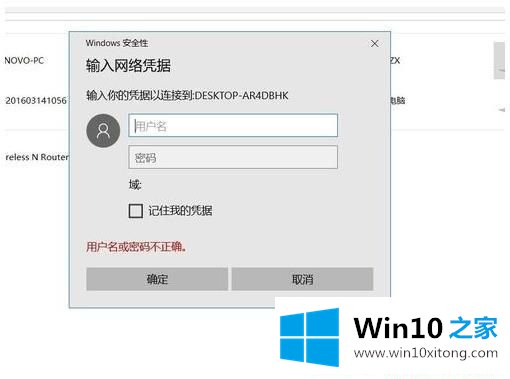
第四步:进入之后会看到对方共享的打印机,双击进入退出即可;
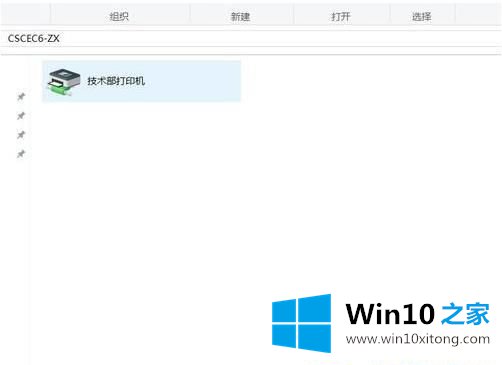
第五步:添加完成之后即可打印,打开需要打印的文件,选择添加的共享打印机,定义打印选项,点击打印即可。
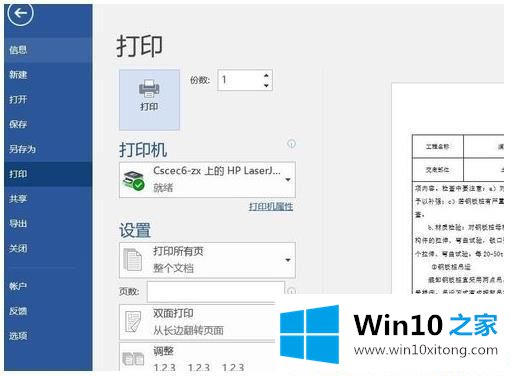
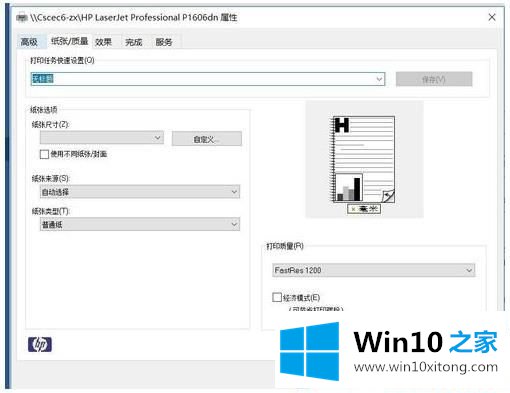
以上给大家介绍的便是Win1064位系统怎么连接共享的打印机的方法,大家可以参照上面的方法步骤来进行操作吧。
到这里,小编已经把Win1064位系统怎么连接共享的详细处理手法全部给大家说得很详细了,解决方法很多种,如果你有更好的方法建议,可以给本站留言,谢谢大家。